ps怎么调分辨率发布时间:2020年12月18日 16:00
硬件型号:联想小新Air15
系统版本:win10
软件版本:Adobe Photoshop 2020
PS作为平面设计的必备工具,在使用PS制作海报的时候,经常会用到不同类型的图片,有的图片在使用的时候会分辨率比较低或者比较高,这就涉及到利用ps软件调分辨率的问题。下面小编就给大家介绍一下遇见这种问题怎么解决。
那我们开始今天的教程吧。
1、在软件中创建选项的时候,他通常会有72-300dpi的“分辨率”设置。
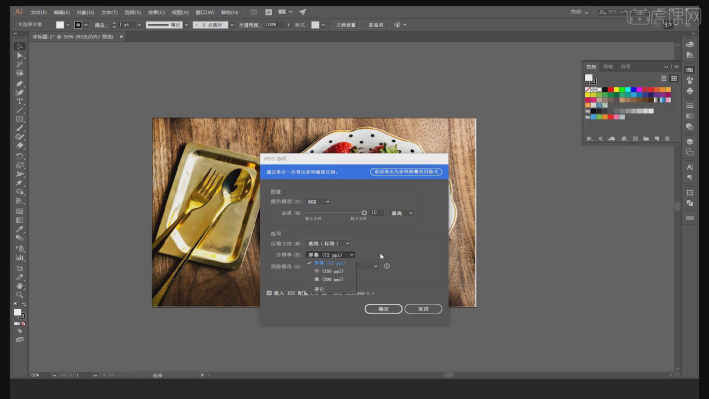
2、通常来说,一张图片的清晰度主要:像素、分辨率、位图、矢量图等元素。
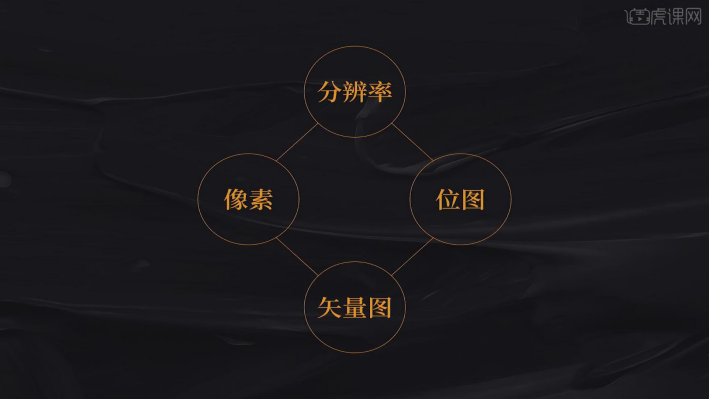
3、这里打开一个AI的矢量图,如果是矢量图在放大的时候,也会非常的清晰。
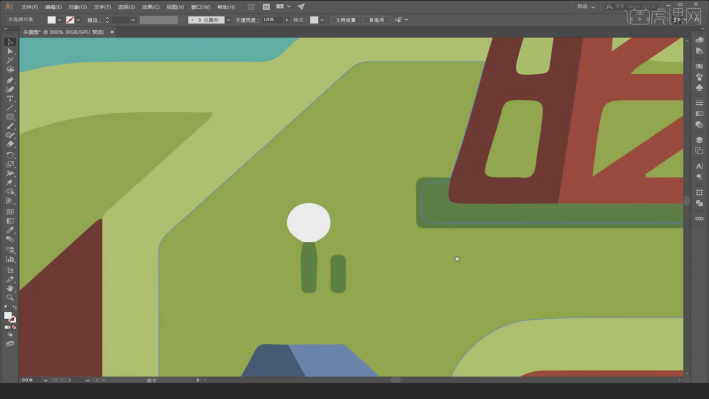
4、在单位中“1英寸”72dpi等于72*72个像素,英寸越多需要的像素值就会对应的越来越多。
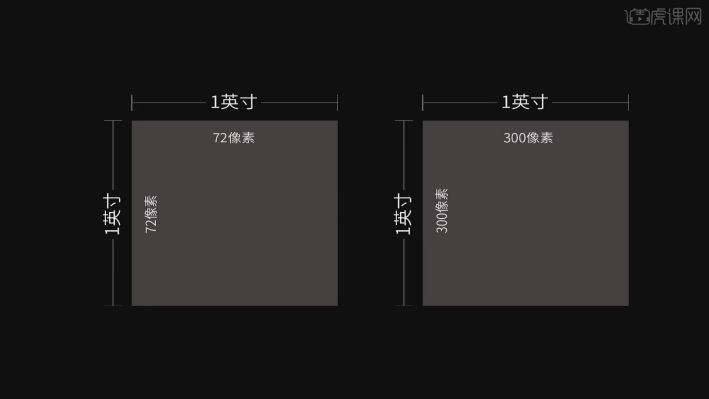
5、找不到高清图片,能否使用低分率图像代替呢,针对这个问题来进行分析。
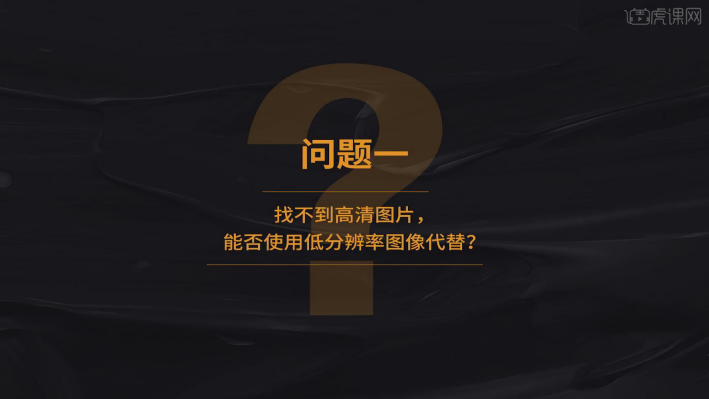
6、图像像素越高,那么他包含的内容就会更多,并且文件的大小随着变大,在将图片进行放大的时候越能体现高像素图片的优势。
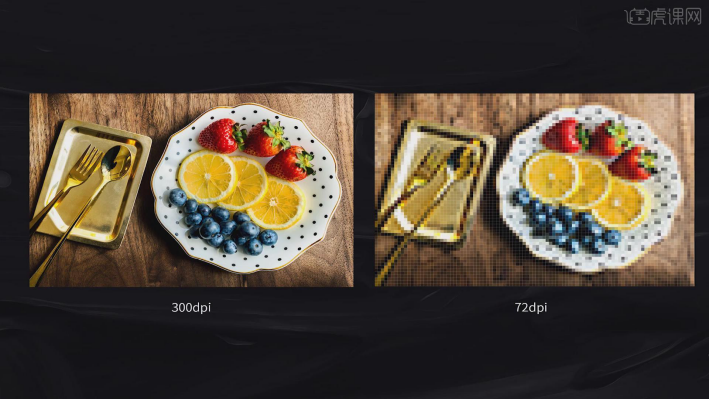
7、“能不能使低分辨率图像的分辨率提高”针对这个问题来进行分析。
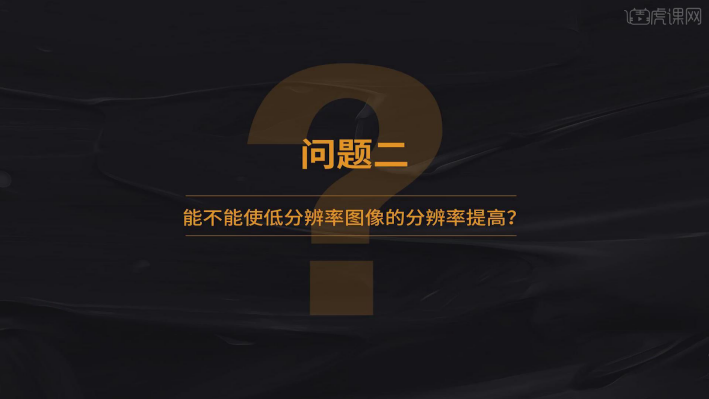
8、在寻找素材的时候,可能找到的素材像素不高,但提高像素的时候,其实画面的品质是提高不了的。

9、“在图库中下载或相机拍摄的大尺寸图片,分辨率没有达到300dpi,能不能用于印刷”
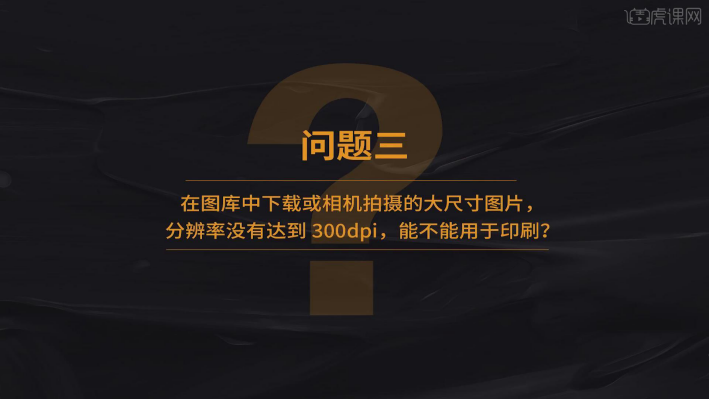
10、只需要在软件中打开【图像采用】面板,取消重新采样的勾选,然后修改【分辨率】的数值。
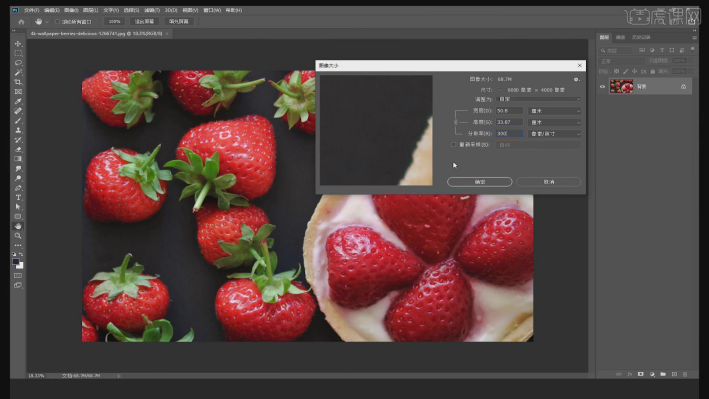
11、“既然图像分辨率越高越清晰,是不是设置分辨率越高越好”
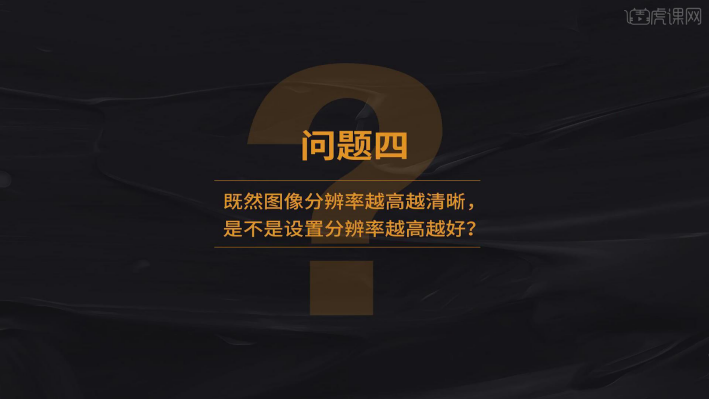
12、在之前有讲解到“1英寸”72dpi等于72*72个像素,英寸越多需要的像素值就会对应的越来越多。
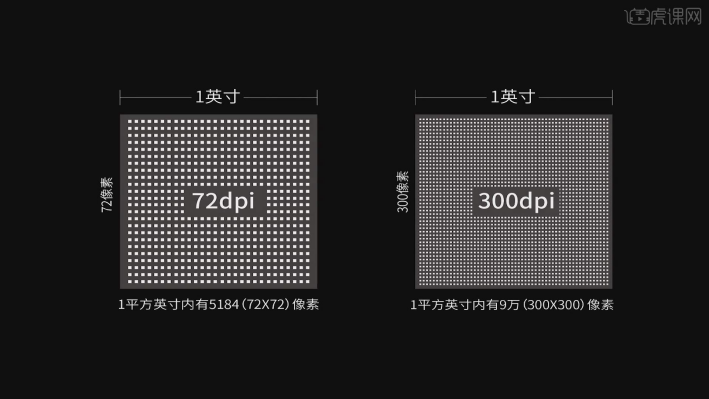
13、当像素值变的非常大的时候,例如这个照片将分辨率设置为【100】,在“图像大小”中就可以看到变成了2.8G的文件。
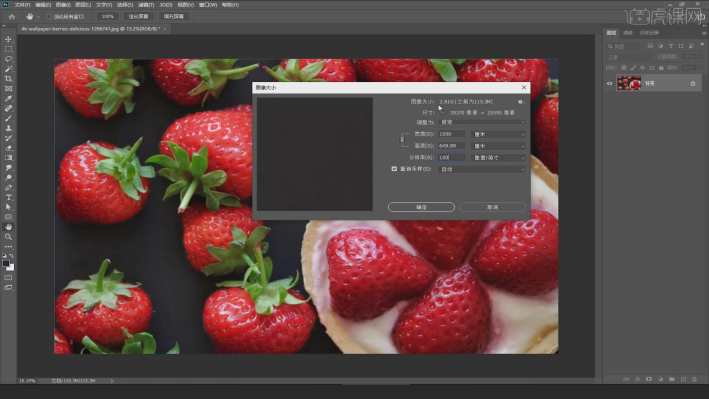
14、“如何正确设置的分辨率”需要确定的是制作出来的图像是通过什么发布、什么制作的。

15、这里有一张表格,可以通过表格中的内容来设置对应内容的参数数值。
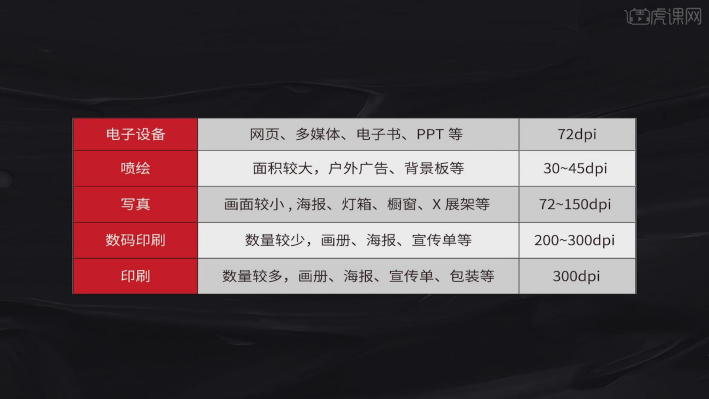
以上就是ps怎么调分辨率的整个过程,在最后两步调宽度和分辨率的这步还有就是保存这一步一定要仔细,看清楚操作重点,不然分辨率调出来图片会没法用,所以我们在做这两步时一定要认真,小伙伴们你们学会了吗?
























